Windowsi kausta eemaldamine.Vana Windows 11
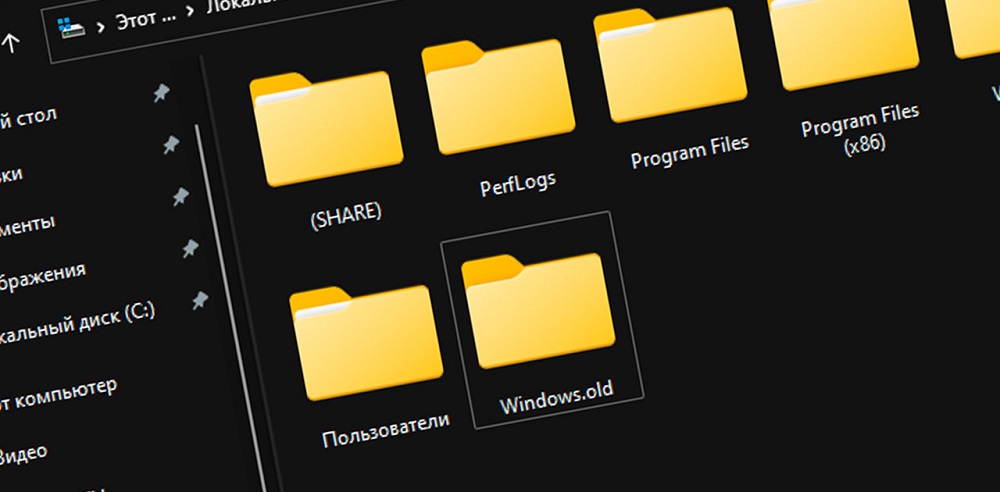
- 1804
- 133
- Dr. Edgar Gleichner
Windowsi kausta olemasolu süsteemi kettal.Vana jääb sageli märkamatuks - kui ainult seetõttu, et see on ajutine ja eemaldab automaatselt kuu pärast Windowsi uuele versioonile üleminekut, tehti värskendamisel või puhta installimisega ilma süsteemi jaotist vormindamata.
Kuid eriti tähelepanelikud kasutajad märkavad seda kausta ja õppinud, kui palju ruumi see "sööb", küsivad nad, kui palju seda on vaja ja kas sellest on võimalik lahti saada.
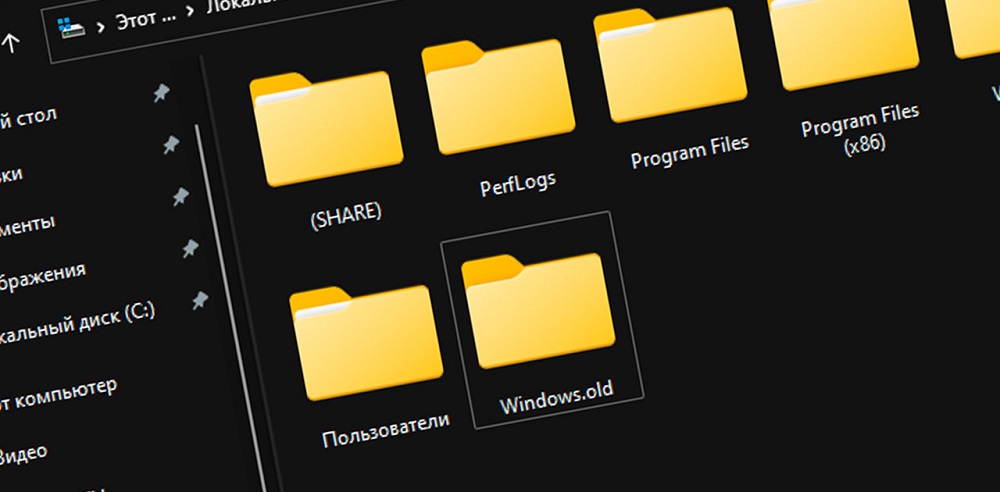
Mis on Windowsi kaust.Vana
On arvamus, et vana opsüsteemiga kataloogi automaatne moodustamine, mida praktiseeriti pärast Windows Vista ilmumist, on puhtalt turunduskäik, see tähendab võimalus tagasi pöörduda neile, kellele ei meeldinud OS. Selles on murdosa tõest.
Selle kausta koostises on kõik vajalik eelmise OS -i jõudluse taastamiseks. Veelgi enam, kui saate kunagi aru, et uues operatsioonisaalis pole ühtegi süsteemifaili või kahjustatud, võite proovida seda Windowsi kataloogist otsida.Vana ja kopeerige see tavapärasesse kausta, see tähendab, kasutage varukoopiana vana kausta. See säästab teid vajadusest otsida võrgus soovitud komponenti.
Ühesõnaga, kui tegite ülemineku Windows 11 -le, Windowsi kausta.Vana võib teile olla kasulik, sest statistika kohaselt naaseb märkimisväärne arv kasutajaid vana, tuttava ja meisterdatud süsteemi juurde. Võimalik, et sisestate nende numbri.
Kus asub Windowsi kataloog.Vana
Võib eeldada, et oluline osa arvutite omanikest, mida värskendatakse Windows 11 -le, ei tea mitte ainult kausta olemasolust opsüsteemi vana versiooniga, vaid ei vaata üldse süsteemi ketast ja ei vaata üldse. Mõni isegi ei tea, kuidas seda tehakse.
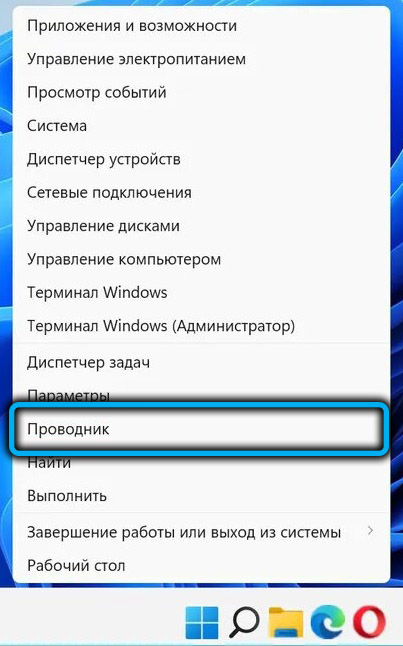
Vahepeal viiakse standardjuhi käivitamine uues opsüsteemis samamoodi nagu "Esikümnesse" - nupu "Start" menüü kaudu, mis asub ülesandepaneelil.
Peate otsima süsteemi kettalt, see tähendab, kuhu OS on installitud. Enamikul juhtudel on see ketas: ja Windowsi kaust.Vana asub juurkataloogis, mis selle ketta valimisel vaikimisi avaneb.
Siit leiate ka praeguste akende kausta, mida kutsutakse, ilma pikendusteta.
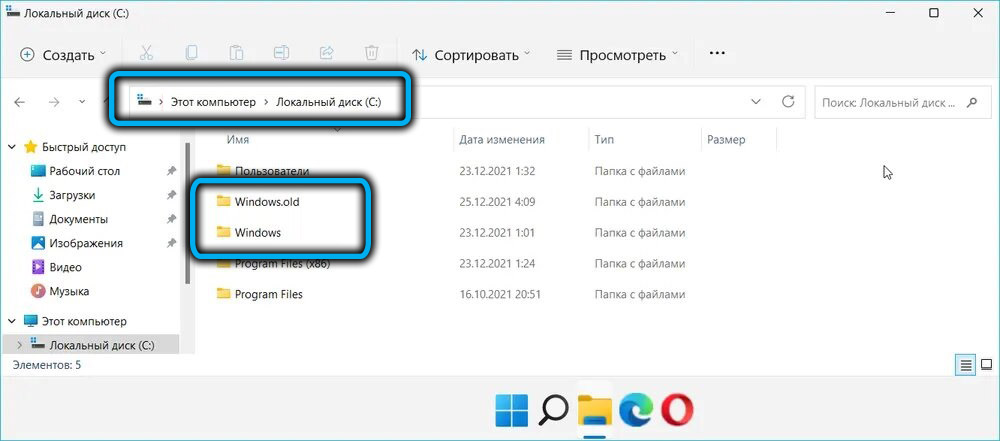
Miks eemaldada kaust Windowsi eelmise versiooniga
Siin on ainult üks põhjus - vana OS -i kataloog koos kõigi selle seadetega hõivab palju ruumi. Kui soovite teada saada - klõpsake kausta Windowsi kausta PKM.Vana ja ilmuva kontekstimenüüs valige suvand "Atribuudid". Selle kausta omadustega aken avaneb ja kettale okupeeritud koha arvutamine, mis võib kesta piisavalt kaua. Tulemust saate hinnata, kui numbrid lõpetavad muutumise.
Isegi kui eeldame, et vahetasite Windows 11-le seitsmest, ei ole tulemus tõenäoliselt alla 10 GB, kui Windowsi kümnenda versiooniga rände korral võib see arv olla 15-20 GB piires ja sõltub sellest Operatsioonisüsteemi konkreetne kokkupanek.
Kaasaegsete arvutite jaoks, mis on varustatud terabaidi kõvade või tahkete riikide ketastega, pole see probleem. Kuid kui arvuti pole uus ja veelgi enam, kui selle ainus kandja jaguneb ebaproportsionaalseteks osadeks, võib süsteemi jaotis täita, nagu öeldakse, "lipsu all". See on vastuvõetamatu, kuna kettaruumi puudumise korral töötab opsüsteem ebastabiilselt ja "aeglustub" samamoodi nagu RAM -i puuduse korral. Siin sellistes arvutites eemaldades Windowsi kausta.Vana installitud Windows 11 -ga pole mitte ainult kasulik, vaid ka vajalik.
NÕUANNE. Kui asjad pole nii halvad, ei saa te selle kataloogi eemaldamisega kiirustada, kuna see on automaatselt kuu aja jooksul, ilma et oleks teadmata arvutiomanik. Teisest küljest, kui süsteemi kettal on ruumipuudus, siis Windowsi eemaldamine.Vana toob ainult ajutise kergenduse. Varem või hiljem skoorib ketas uuesti, see tähendab, et süsteemi ketta või sektsiooni mahu suurendamiseks peate probleemi kuidagi lahendama.Kuid kui otsustate ikkagi kaustast lahti saada, kaaluge peamisi meetodeid, kuidas seda teha.
Windowsi kausta eemaldamine.Vana Windows 11
Kui proovite kataloogi otse optsiooniruumi vana versiooniga eemaldada, klõpsates PKM -i kaustal ja valides üksuse "Kustuta", siis hankige tõrketeade: Windows ei võimalda teil lihtsalt süsteemifailidest ja kataloogidest lahti saada.
Kui nimetate kausta ümber, muutes vana laienemise teiseks, võib selline eemaldamine toimida, kuid see on vale viis. Kuid õige asi: klõpsake Windowsi kataloogi.Vana PKM ja valige avatud menüüs korviikoon. Võib -olla saate kustutamisel kinnitustaotluse, mis nõuab administraatori õiguste olemasolu.
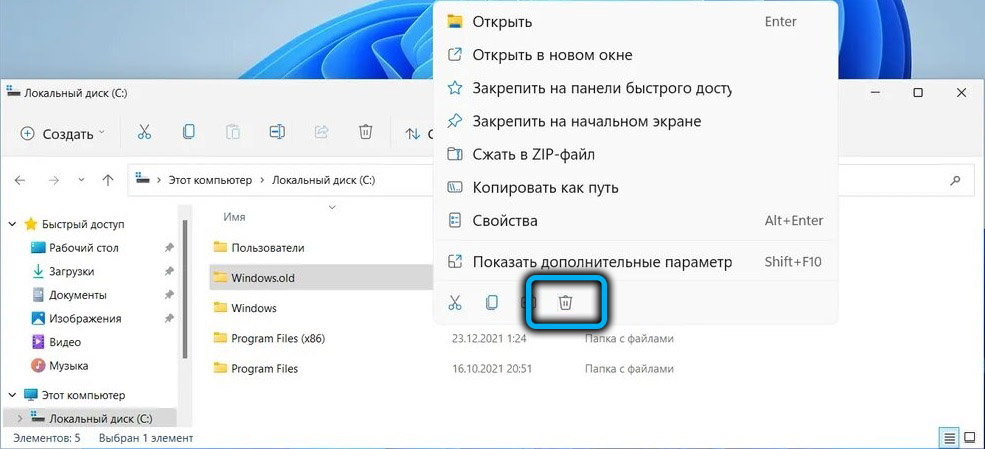
Eemaldamisoperatsioon ei lõppe kohe, nagu eraldi failide puhul, samas kui kausta maht on üsna suur, selle sisu korvi ei paigutata. Teisisõnu, mõelge kolm korda enne sellise sammu üle otsustamist: tagajärjed on pöördumatud.
Eemaldamine Windows 11 parameetrite kaudu
Juhul, kui viisite uue OS -i puhta installimise ilma süsteemi jaotist vormindamata, see tähendab vana versiooni peal Windowsi kataloogis.Vana ei ole mitte ainult opsüsteemi enda failid, vaid ka mõned kasutaja seaded, töölaua kaustad, sealhulgas teie loodud. Kui vajate seda sisu, saate selle edastada mis tahes muusse kohta, leides selle "kasutajatest" dachast.
Ja veel kord tuletame teile meelde: pärast kataloogi eemaldamist, kui üleminek Windows 11 -le tehti värskendusega, ei saa te enam vana versiooni juurde naasta.
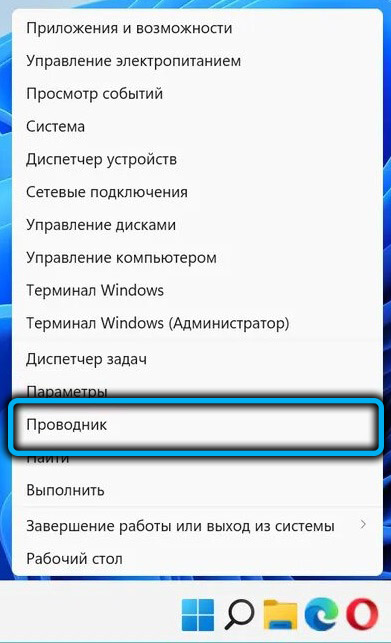
Niisiis, mõelge, kuidas akende kustutada.Vana läbi Windows 11:
- Me läheme "parameetritele", valime vahekaardi "Süsteem", avage alammälu "Mälu";
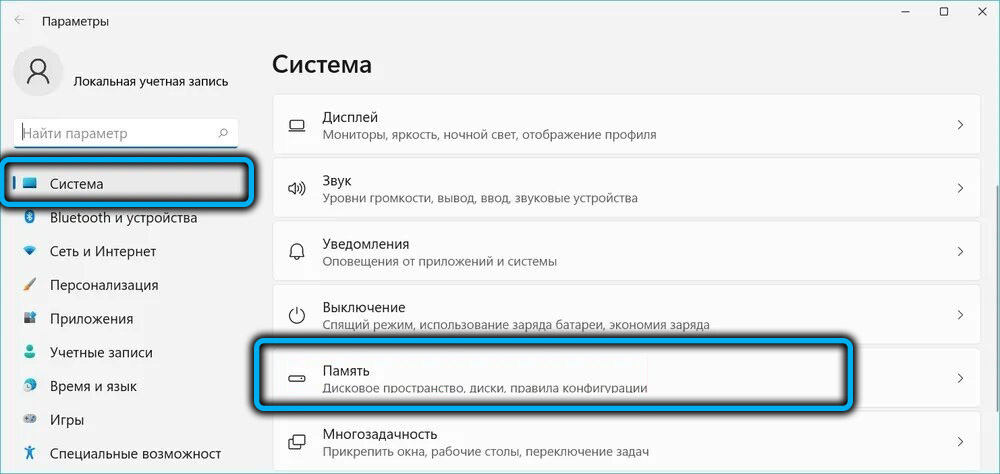
- Akna paremas aknas hakkab akna arvutama kahes nominatsioonis ketta koha arvutamine kahes nominatsioonis, “ajutised failid” ning „rakendused ja komponendid”. Kui see lõpeb, klõpsake parameetril "ajutised failid";
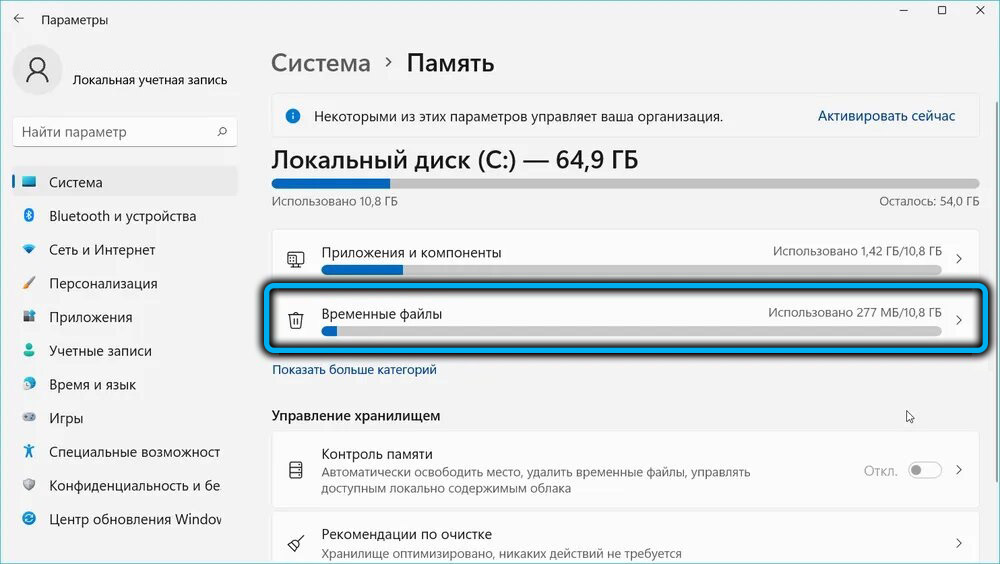
- Avatakse uus aken ja pärast süsteemi ajutiste failide sisu analüüsi koondatakse loend, jaotatakse kategooriatesse. Oleme huvitatud jaotisest "Varasemad Windowsi installatsioonid" - pange selle vastas olek ";
- Klõpsake loendi kohal asuvat nuppu "Kustuta failid";
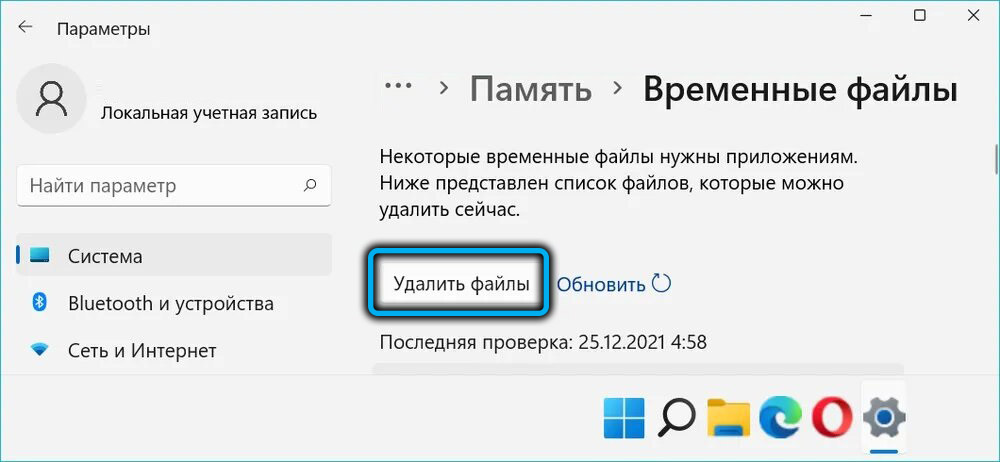
- Kausta eemaldamise protseduur vana opsüsteemiga algab, pärast selle lõppu sulgeme akna "parameetrid".
Kui dirigendi avades leiate, et Windowsi kataloog.Vana on endiselt süsteemi sektsiooni juurtes, eemaldame selle dirigendi kaudu probleemideta.
Käsurida kaudu eemaldamine
Meetod pole ettevalmistamata kasutajatele parim, kuid sellel on ka õigus eksisteerida:
- Käivitame käsurida enda jaoks mugaval viisil (kirjutades CMD konsoolile "Perform" või nupu "Start" menüü kaudu);
- Sisestage käsk RD/S/Q C: \ Windows.Vana, kinnitame sisestusega vajutades;
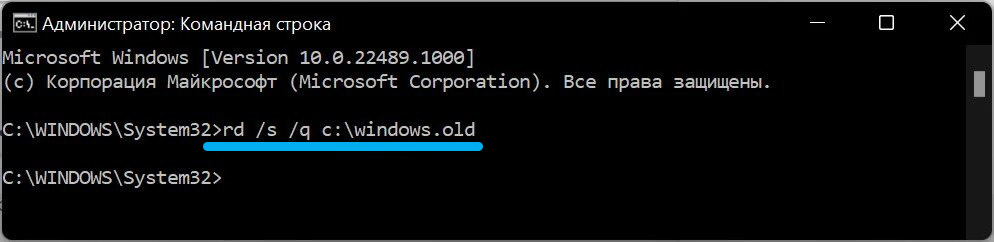
- Ootame kataloogi eemaldamise lõppu.
Sama meetodit saab kasutada ka $ Windowsi kataloogi kustutamiseks.~ BT, samuti $ Windowsi kaustad.~ WS- Need moodustatakse ka süsteemi automaatselt installimisel ja sisaldavad vana OS-i installipilte.
Windowsi kausta eemaldamine.Vana regulaarse utiliidiga
Kui varasemad meetodid ei ole meetmeid võtnud, on moes proovida vana OS -iga kataloogist vabaneda, kasutades sisseehitatud ketta puhastamise utiliiti:
- Avage konsool "Esitage" nupu "Start" kaudu;
- Sisestage CleanMGR -i meeskond, kinnitage sisestusega vajutades;
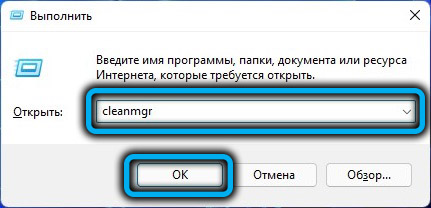
- Kui arvutis on mitu sektsiooni, valige süsteem (tavaliselt ketas C);

- Draivi analüüs algab kettaruumi arvu arvutamiseks, mida saab vabastada;
- Kui see lõpeb, klõpsake nuppu "Puhasta süsteemifailid";

- Uues aknas tähistame ploki "eelmised Windowsi installid" märgimärgiga, vajutage nuppu OK.
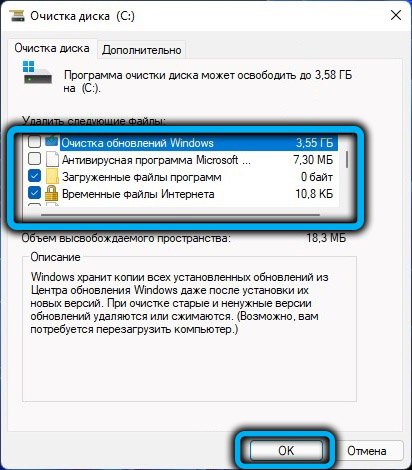
Enamikul juhtudel eemaldatakse kataloog täielikult ja kui see jääb, on see peaaegu tühi ja dirigent saab jäänuseid eemaldada.
Kolmanda osapoole utiliidide kasutamine
Märkimisväärne osa kasutajatest usub, et kolmanda osapoole tootjate spetsialiseeritud tarkvara täidab oma ülesandeid paremini kui töötajad. Kui kuulute neile, saate vana süsteemi varukoopia kustutamiseks kasutada hästi tuntud CCleaner:
- käivitage utiliit;
- Valige vasakul paneelil vahekaart "Puhastus";
- Valige paremas plokis Windowsi rida;
- Pange märkemäng parameetri "Vana Windowsi installimise" ette;
- Klõpsake nuppu "Puhastamine", kinnitage meie toimingud.
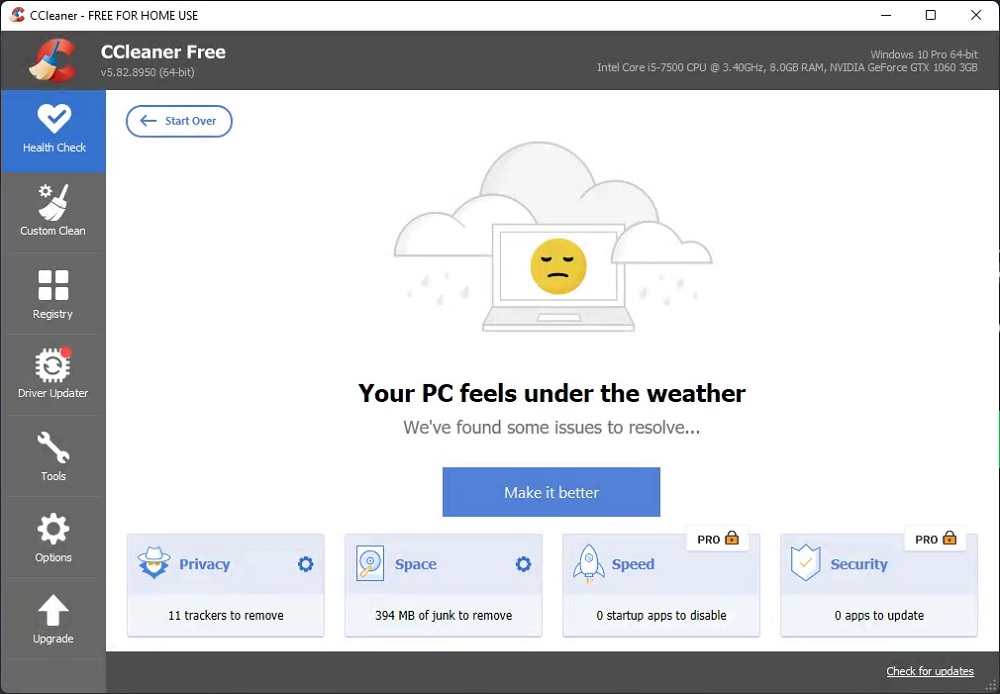
Nagu näete, pole midagi keerulist, kui see programm on juba installitud.
Järeldus
11. versiooni funktsionaalsuse seisukohast on kataloogi eemaldamine vana OS -iga täiesti ohutu. Ja ikkagi, isegi kui kavatsete kindlalt selle kausta hõivatud koha vabastada, edastage kasutajakataloogi kõigepealt teise kohta.
Pidage meeles, et igal juhul vabaneb opsüsteem sellest kataloogist iseseisvalt 30 päeva pärast värskendust, nii et see protseduur on mõistlik ainult kettaruumi ägeda puuduse korral, milles teil on vajadus siin ja praegu.
- « Kinnitage alglaadimise kontrollimine ja sisselülitamine Windows 11 installimiseks
- Windows 11 -s turvarežiimi liikumise viisid »

